概要: 這不方便 管理你的手機 當您開車時。 Samsung Gear Manager將幫助您準確解決該問題。 在此頁面中,我們將向您顯示使用Samsung Gear Manger的詳細指南。
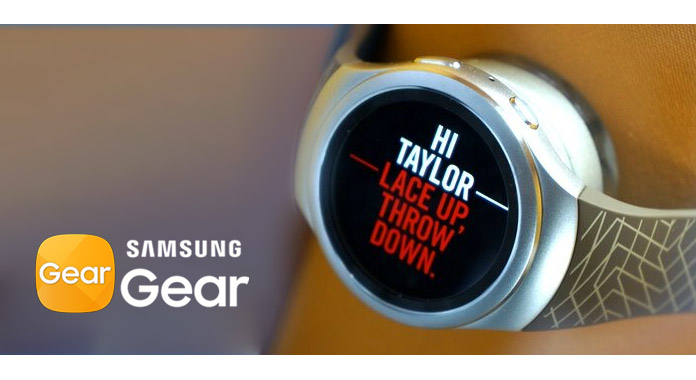
Samsung Gear是Samsung Electronics生產的一系列可穿戴計算設備。 從首款三星Galaxy Gear到Gear Fit和Gear S,這款手錶都贏得了很高的聲譽。
您在手機上下載並安裝的應用程序是Gear Manager,它允許您將智能手錶連接並配對到手機,以便通過手錶管理手機。 您可以使用Gear Manager應用接收各種通知,更新軟件,下載應用並進行設置等。
到目前為止,三星齒輪管理器可用於三星手機和iOS設備。
更多閱讀: 如何管理Android文件.
三星齒輪管理器不是用於Android手機的APK,而是可在iOS設備上使用的應用。
安裝Samsung Gear Manager應用程序時,手機上需要有SIM卡。
從Google Play下載Samsung Gear Manager APK:https://play.google.com/store/apps/details?id=com.samsung.android.app.watchmanager&hl=zh-CN
請注意,此下載鏈接現在適用於Gear S3,Gear S2,Gear Fit2和Gear IconX。 另外,您可以通過以下方式從移動網絡瀏覽器下載Samsung Gear Fit: http://apps.samsung.com/gear,或從GALAXY Apps下載。
從App Store下載Samsung Gear Manager應用程序:https://itunes.apple.com/us/app/samsung-gear-s/id1117310635?mt=8
這裡的下載鏈接適用於Samsung Gear S2 / S3,如果您需要下載Samsung Gear Fit 2,則可以搜索確切的型號以進行下載。
將應用程序下載到手機後,您可以按照手機上的說明進行安裝。
1 成功下載並安裝此應用程序後,點擊Gear S或Fit圖標。

2 點擊“確定”以允許所需的權限>“連接到Gear”>點擊將與您的手機配對的Gear,然後點擊“配對”進行連接。
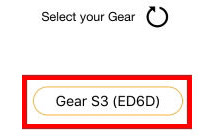
3 點擊“啟用”並批准權限,查看並同意該政策以觸摸“完成”以開始使用Samsung Gear Manager。
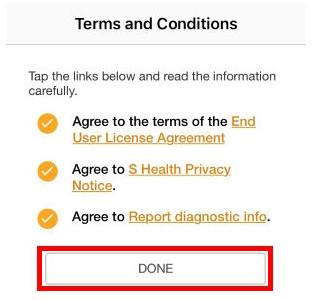
1 在您的三星手機上,轉到“設置”>打開“ NFC”和“藍牙”。
2 打開Samsung Gear智能手錶的電源,然後在手機上運行Samsung Gear應用程序,點擊“掃描”以找到可用的兼容設備。
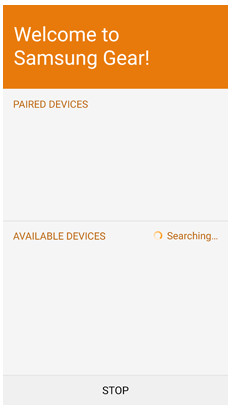
3 檢測到後,您需要在手機和智能手錶上確認配對,才能開始使用Manager應用程序。
您可以通過手機上的Samsung Gear Manager應用程序手動更新Samsung Gear軟件,以使用更多功能。
1 在您的手機應用程序上,找到Samsung Gear>“設置”>滾動以觸摸“關於Gear”。
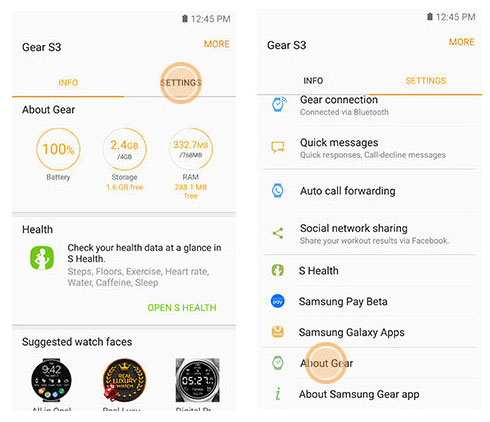
2 點擊“更新Gear軟件”以下載更新,然後按照屏幕上的說明安裝軟件。
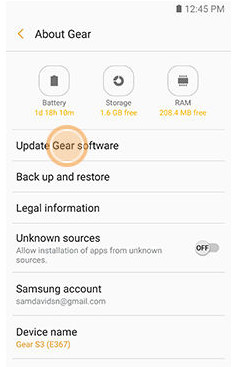
得出的結論是,即使您不需要從口袋裡拿出手機,三星齒輪管理器也是幫助您管理手機的好幫手。 立即獲取指南以開始使用此助手。
Samsung Gear Manager是可以幫助您通過基本設置管理Samsung手機的工具。 如果要管理Samsung數據,則需要 適用於Android的FoneLab。 為什麼?